ecryptfs加密linux目录的方法包括:1. 安装ecryptfs-utils工具包;2. 推荐使用ecryptfs-migrate-home加密用户主目录,操作前需备份并创建临时管理员账户;3. 可手动创建加密目录并通过mount命令挂载,配置密码、加密算法等参数;4. 可配置自动挂载以提升使用便捷性;5. 需注意密码安全、文件名加密选项及备份时机,ecryptfs适用于特定目录加密,非全盘加密场景,且在兼容性上优于fscrypt。
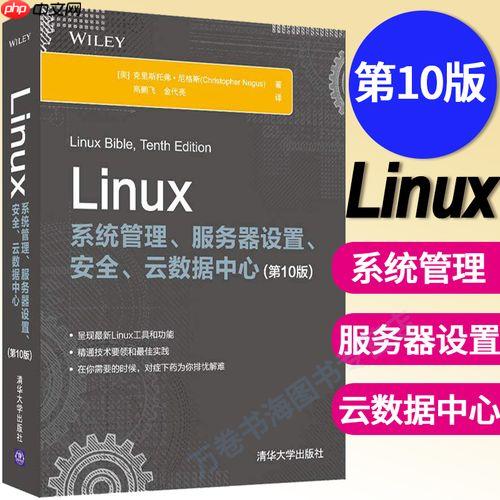
在 Linux 系统中,
eCryptfs
eCryptfs
大多数 Linux 发行版默认未安装 eCryptfs 工具包,需要手动安装:
Ubuntu/Debian:
sudo apt update sudo apt install ecryptfs-utils
CentOS/RHEL/Fedora:
# CentOS/RHEL(需启用 EPEL) sudo yum install epel-release sudo yum install ecryptfs-utils # Fedora sudo dnf install ecryptfs-utils
如果你希望加密某个用户的主目录(例如
alice
ecryptfs-migrate-home
⚠️ 警告:操作前务必备份重要数据!
创建临时管理员账户用于操作
sudo adduser tempadmin sudo usermod -aG sudo tempadmin # 赋予 sudo 权限
切换到该账户登录,避免加密当前正在使用的用户。
运行迁移工具加密用户目录
sudo ecryptfs-migrate-home -u alice
按提示操作:
alice
重启并测试登录
alice
注意:若
失败,原始数据可能仍保留在备份中(如ecryptfs-migrate-home登录后复制登录后复制),可手动恢复。/home/alice.XXXXX登录后复制
如果你想加密某个自定义目录(比如
~/Private
加载 eCryptfs 模块
sudo modprobe ecryptfs
创建明文和加密目录
mkdir ~/encrypted-data # 底层存储加密数据 mkdir ~/private # 上层挂载点,访问明文
挂载加密目录
mount -t ecryptfs ~/encrypted-data ~/private
挂载时会提示配置参数:
passphrase
aes
16
32
n
y
挂载成功后,往
~/Private
~/encrypted-data
卸载目录
umount ~/private
卸载后,
~/encrypted-data
重新挂载
mount -t ecryptfs ~/encrypted-data ~/private
需要输入相同的密码和参数才能正确解密。
为了方便使用,可将挂载信息写入
~/.ecryptfs/auto-mount
例如,在
~/.bashrc
alias mount-private='mount -t ecryptfs ~/encrypted-data ~/private' alias umount-private='umount ~/private'
或者使用脚本自动处理挂载参数。
基本上就这些。eCryptfs 适合对特定目录进行细粒度加密,尤其是用户主目录或敏感项目目录。虽然现在部分新系统转向 fscrypt(尤其在 ext4 上更高效),但 eCryptfs 在兼容性和灵活性上仍有优势,特别是在非 root 分区加密场景中。
以上就是如何加密Linux目录 ecryptfs加密工具使用的详细内容,更多请关注php中文网其它相关文章!

每个人都需要一台速度更快、更稳定的 PC。随着时间的推移,垃圾文件、旧注册表数据和不必要的后台进程会占用资源并降低性能。幸运的是,许多工具可以让 Windows 保持平稳运行。

Copyright 2014-2025 //m.sbmmt.com/ All Rights Reserved | php.cn | 湘ICP备2023035733号